미디어 생성 도구 없이 Windows 10 ISO를 다운로드하는 방법
Windows 컴퓨터에서 (Windows)Windows 10 (download the Windows 10) ISO 파일 을 다운로드하려고 시도한 적이 있다면 다운로드 할 수 없다는 것을 알게 될 것입니다. 현재 Windows 버전을 업데이트하도록 요청하거나 회사의 미디어 생성 도구를 다운로드한 다음 (Windows)ISO 파일 을 다운로드해야 합니다.
컴퓨터에서 ISO 파일에 액세스해야 하는 경우가 있지만 Microsoft 에서 (Microsoft)Windows 시스템에서 ISO 파일 다운로드를 제한 하기 때문에 ISO 파일 을 얻기가 어렵습니다. 그러나 파일을 컴퓨터에 다운로드하는 데 사용할 수 있는 특정 방법이 있습니다.
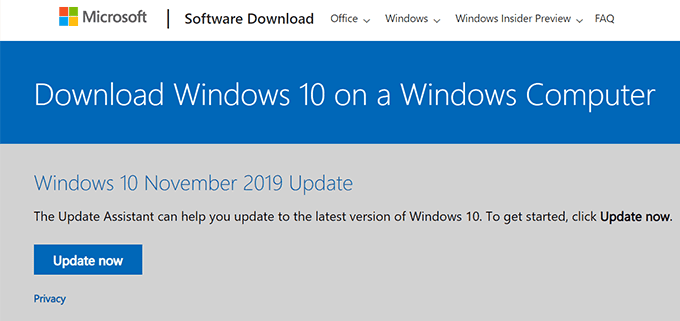
Mac 또는 Linux 컴퓨터를 사용하여 Windows 10 ISO 다운로드(Use a Mac Or Linux Computer To Download The Windows 10 ISO)
다른 운영 체제를 사용하는 컴퓨터가 두 대 이상인 경우 Windows 10 ISO 파일을 다운로드하는 정말 쉬운 방법이 있습니다. Microsoft 는 (Microsoft)Windows 컴퓨터 에서만 다운로드를 제한 하므로 Linux 또는 Mac 컴퓨터를 사용하여 필요한 파일을 얻을 수 있습니다.
Microsoft 이외의 운영 체제에서 다운로드가 제대로 작동하는 것으로 확인되었으며 다음과 같이 파일을 다운로드할 수 있습니다.
- 컴퓨터에서 웹 브라우저를 실행합니다. Mac 사용자는 Safari 브라우저를 사용하여 작업을 수행할 수 있습니다. 다른 브라우저도 사용할 수 있습니다.

- Windows 10 ISO 파일(Windows 10 ISO file) 웹 사이트로 이동하면 더 이상 업데이트 또는 미디어 생성 도구 페이지로 리디렉션되지 않습니다.
- 화면의 에디션 선택 드롭다운에서 Windows 10 (Select edition)을(Windows 10) 선택한 다음 그 아래에 있는 확인(Confirm) 버튼을 클릭합니다.

- 새 운영 체제에 사용할 언어를 선택하고 확인(Confirm) 을 클릭합니다 .

- 컴퓨터에 다운로드할 수 있는 두 가지 버전의 Windows 10 ISO 를 제공합니다. (ISO)64비트 또는 32비트 버전을 선택하고 클릭하여 다운로드할 수 있습니다.

다운로드 링크는 24시간 동안만 유효합니다. 그런 다음 위의 절차를 다시 거쳐 새 다운로드 링크를 생성해야 합니다.
Google 크롬을 사용하여 Windows 10 ISO 다운로드(Download Windows 10 ISO Using Google Chrome)
Linux 또는 Mac 컴퓨터에 액세스할 수 없는 경우 에도 Windows 10 (download the Windows 10) ISO 를 컴퓨터에 다운로드할 수 있는 방법이 있습니다. 이러한 방법 중 하나는 Chrome 에서 사용자 에이전트를 변경하여 (Chrome)Windows 시스템 에서 실행되지 않는 척하는 것 입니다.
그렇게 하면 Microsoft 는 사용자가 (Microsoft)Windows 컴퓨터 를 사용하고 있다는 사실을 알지 못하며 제한된 파일을 다운로드할 수 있습니다. 다음은 Chrome(Google Chrome) 에서 수행하는 방법 입니다.
- PC에서 크롬(Chrome) 을 실행 합니다.
- (Click)오른쪽 상단 모서리에 있는 점 3개를 클릭 하고 추가 도구 를 선택한 다음 (More tools)개발자 도구(Developer tools) 를 클릭 합니다 .

- (Click)개발자(Developer) 도구 상자 의 오른쪽 상단에 있는 점 3개를 클릭 하고 추가 도구(More tools) 를 선택한 다음 네트워크 조건(Network conditions) 을 선택합니다 .

- 네트워크 조건(Network conditions) 탭을 선택 하면 사용자 에이전트(User agent) 옆에 자동으로 선택(Select automatically) 표시 가 있는 옵션을 찾을 수 있습니다 . 옵션을 비활성화하려면 확인란의 선택을 취소합니다.
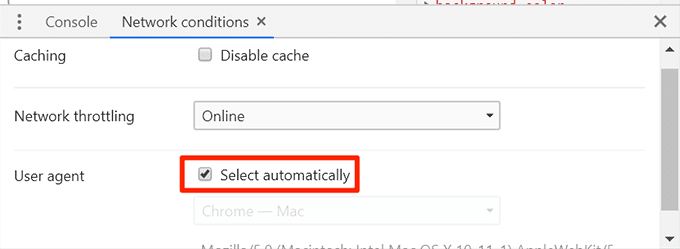
- (Click)드롭다운 메뉴를 클릭 하고 사용 가능한 사용자 에이전트에서 Chrome – Mac 을 선택합니다. (Chrome – Mac)Windows 가 아닌 것을 선택하려고 합니다 .

- 개발자(Developer) 도구 섹션을 열어 두고 Windows 10 ISO 다운로드(Windows 10 ISO download) 페이지 로 이동 하십시오 .
- 이제 파일에 대한 일반 다운로드 옵션이 표시됩니다. 이번에는 어떤 페이지로도 리디렉션되지 않습니다.
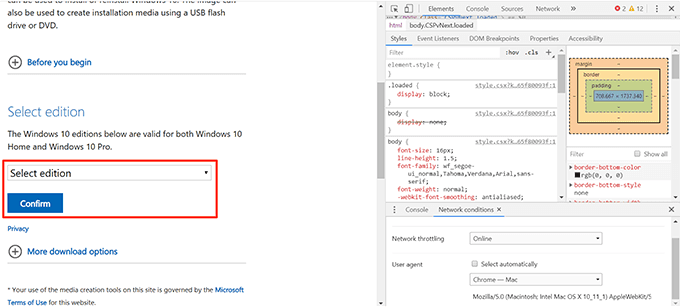
Firefox를 사용하여 Windows 10 ISO 파일 다운로드(Use Firefox To Download The Windows 10 ISO File)
Firefox 사용자인 경우 Windows 10 용 (Windows 10)ISO 파일 을 다운로드하기 위해 Chrome으로 전환할 필요가 없습니다 . 브라우저에서 사용자 에이전트를 변경하고(change the user agent in your browser) 파일 이 컴퓨터에 다운로드되도록 할 수도 있습니다.
다음은 Mozilla Firefox 에서 수행하는 방법 입니다.
- 컴퓨터에서 Firefox 를 실행 합니다.
- Windows 10 ISO 페이지(Windows 10 ISO page) 를 시작하고 열어 두십시오.
- (Click)오른쪽 상단 모서리에 있는 세 개의 수평선을 클릭하고 Web Developer 를 선택한 다음 Inspector 를 (Web Developer)클릭(Inspector) 합니다 . 브라우저의 검사 도구가 열립니다.
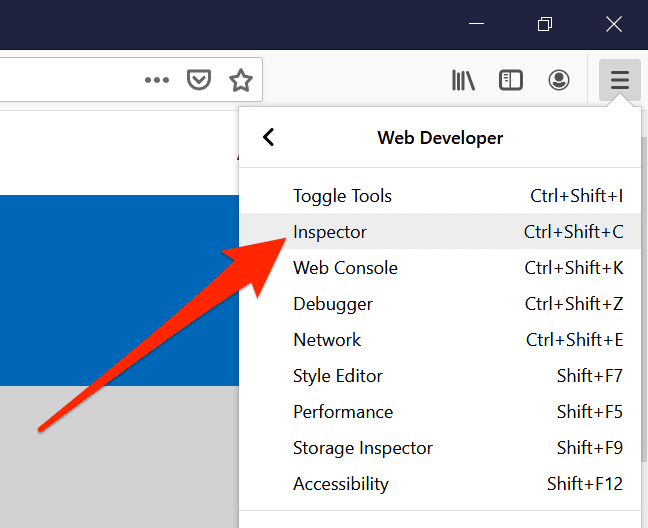
- 열리면 전화기와 태블릿 뒤에 있는 것처럼 보이는 반응형 디자인 모드 아이콘을 클릭합니다.(Responsive Design Mode)
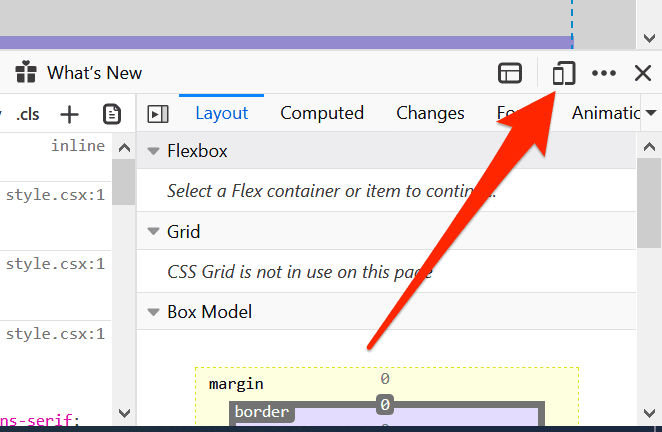
- 주소 표시줄 아래에 새 드롭다운 메뉴가 표시됩니다. 이를 클릭(Click) 하고 Windows가 아닌 장치( 예: iPhone X/XS )를 선택합니다.

- 브라우저에 열려 있는 현재 웹 페이지( Windows 10 ISO 웹 페이지)를 새로 고칩니다.(ISO one)
- 이제 제한 없이 Windows 10 ISO 파일 을 다운로드할 수 있습니다 .
Microsoft의 내장 Edge 브라우저를 사용하여 Windows 10 ISO 다운로드(Using Microsoft’s Built-in Edge Browser To Download The Windows 10 ISO)
충성도가 높은 Windows 팬이라면 파일을 다운로드하기 위해 타사 브라우저로 전환하는 것을 원하지 않을 수 있습니다. 그것이 작업 수행을 방해하는 경우 Microsoft Edge 에서도 Microsoft의 ISO 다운로드 제한 을 극복할 수 있는 방법이 있다는 사실을 알게 되어 기쁩니다.
Chrome 및 Firefox 와 마찬가지로 Edge 의 사용자 에이전트를 변경한 다음 파일을 컴퓨터에 성공적으로 다운로드할 수도 있습니다.
- PC에서 Edge 를 열고 주소 표시줄에 about:flags 를 입력하고 (about:flags)Enter 키를 누릅니다 .
- 브라우저에서 활성화할 수 있는 다양한 플래그가 표시됩니다. 컨텍스트 메뉴에서 "소스 보기" 표시 및 "요소 검사"(Show “View source” and “Inspect element” in the context menu) 라고 표시된 첫 번째 항목을 선택합니다 .

- Windows 10 ISO 다운로드(Windows 10 ISO download) 페이지를 시작합니다 .
- (Right-click)페이지의 빈 곳을 마우스 오른쪽 버튼으로 클릭 하고 요소 검사(Inspect element) 를 선택합니다 .

- (Click)상단 의 아래쪽 화살표 아이콘을 클릭 하고 에뮬레이션(Emulation) 을 선택 하여 에뮬레이션 탭을 엽니다.

- 사용자 에이전트 문자열(User agent string) 의 드롭다운 메뉴를 클릭하고 Apple Safari(iPad) 를 선택 합니다.

- Chrome 및 Firefox 와 달리 Edge 는 현재 열려 있는 웹 페이지를 자동으로 새로 고칩니다. 다운로드 페이지가 새로 고쳐지면 ISO(ISO) 를 컴퓨터 에 다운로드하는 버튼을 찾아야 합니다 .
Microsoft 가 미디어 생성 도구(download the media creation tool) 를 다운로드하도록 한 다음 ISO 를 다운로드 하도록 하는 것은 모든 사람이 좋아하는 것이 아닐 수 있습니다. 이에 대한 귀하의 생각과 회사의 좋은 조치라고 생각되는 경우를 듣고 싶습니다. 아래 의견에 알려주십시오!
Related posts
Download official Windows 10 Media Creation Tool없이 ISO
Windows 10 Media Creation Tool을 사용하여 version 21H1로 업그레이드하십시오
미디어 생성 도구를 사용하여 Windows 10 설치 미디어를 만드는 방법
Download Windows 10 Enterprise ISO Media Creation Tool
미디어 생성 도구를 사용하여 Windows 11을 다운로드하는 방법
PrivaZer은 Windows 10에 대한 자유 파워 포장 Privacy Tool & Cleaner입니다
Windows 10 Microsoft에서 Download Windows Ink Guide
Make Firefox display Windows 10 Lock Screen Media Controls
Windows 10에서 Files and Folders의 효과적인 Permissions Tool
Windows 10의 Neat Download Manager은 다운로드 속도를 높입니다
Download Windows 10 용 유용한 Free Portable Apps
Windows 10 Download Media Feature Pack N version
Best Windows 10 용 무료 Media Codec Packs
PrivateWin10는 고급 Windows 10 Privacy Tool입니다
Download Quick Start Guide Microsoft에서 Windows 10까지
Windows 10에서 VLC Media Player을 사용하여 Videos을 변환하는 방법
Windows 10 Installation Media을 사용하여 Reset Local Account password
Windows 10에서 VLC Media Player에서 Compressor Tool을 사용하는 방법
Extract Windows 10 Windows 10 Multiple Edition ISO에서 특정 Windows version
Passcape ISO Burner : Windows 10에서 ISO 파일을 태우는 휴대용 도구
